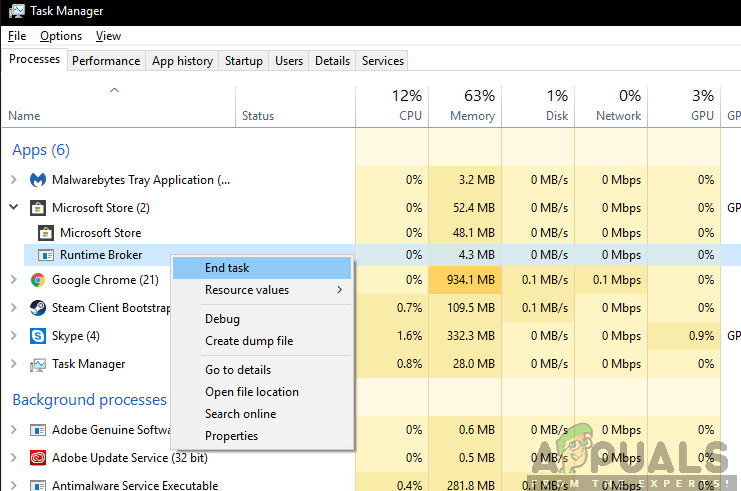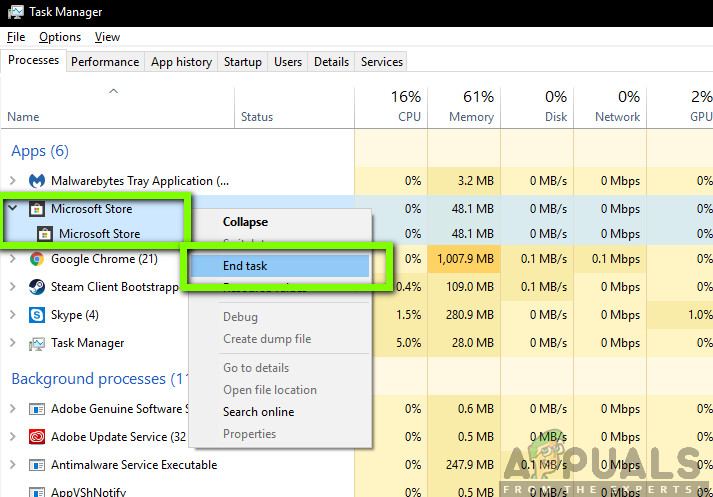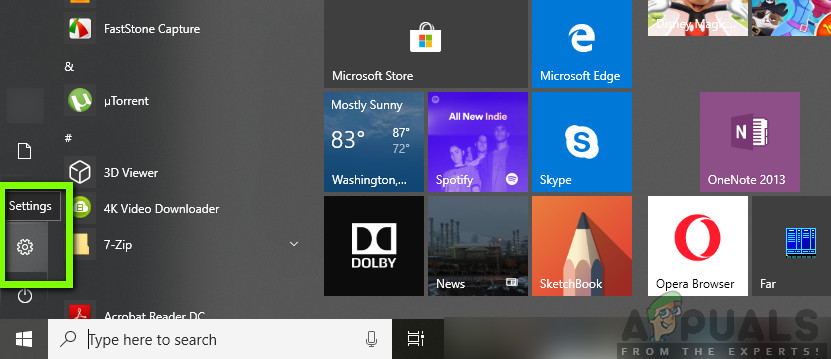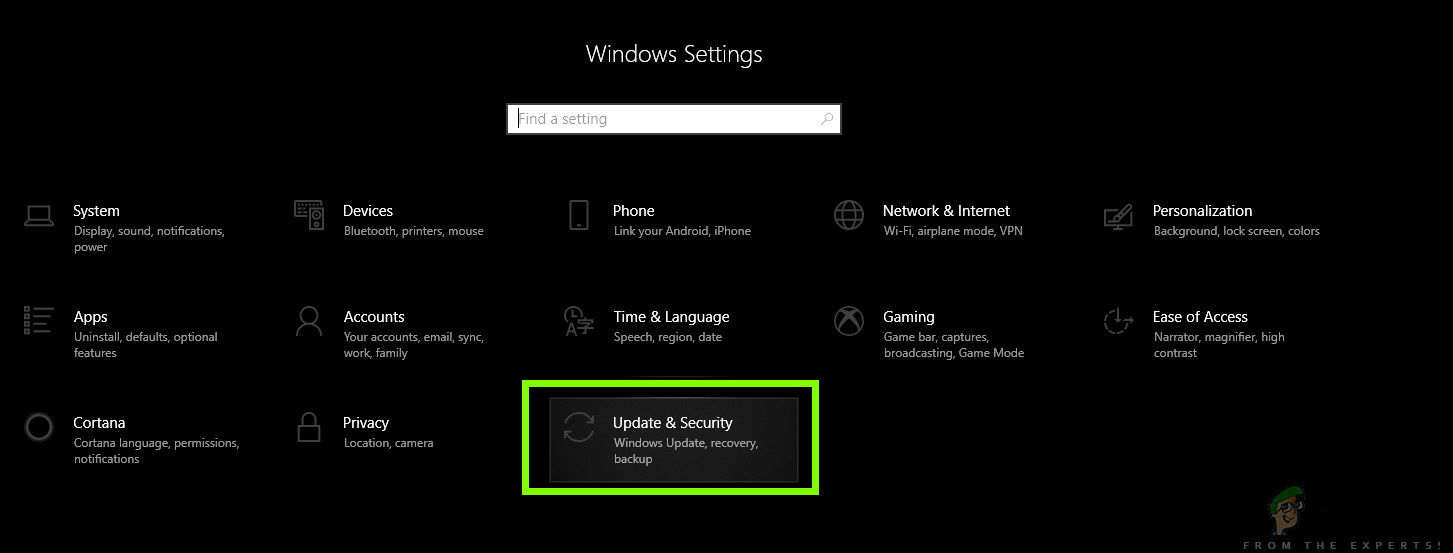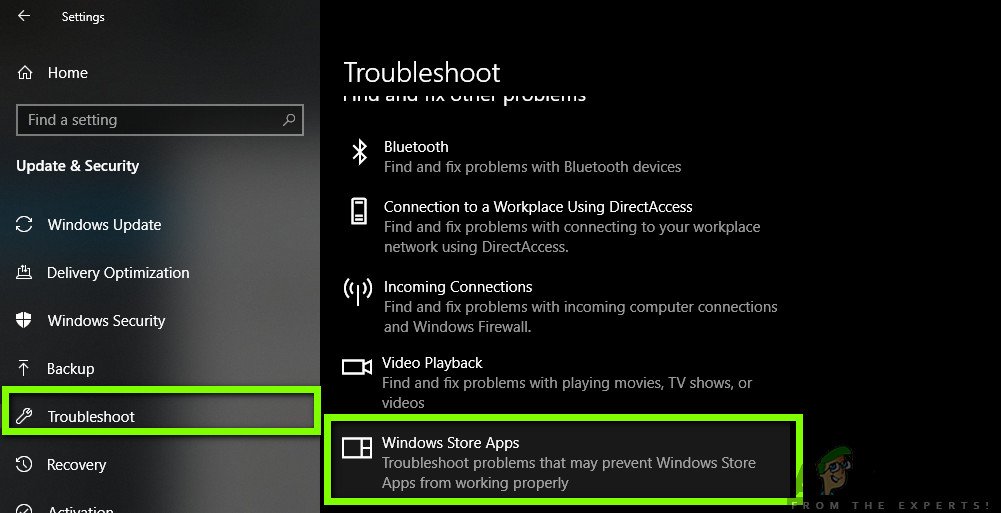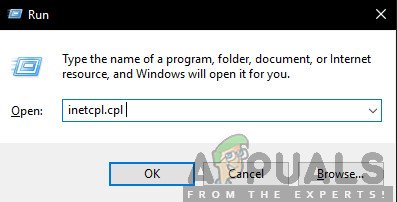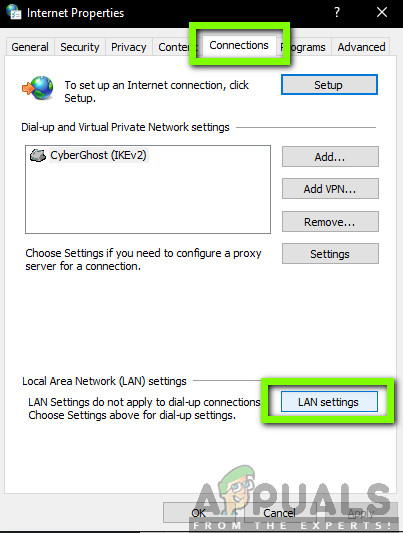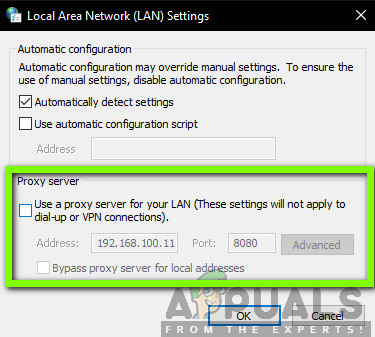Microsoft Store berfungsi sebagai platform untuk pengedaran aplikasi Windows. Bermula sebagai gedung aplikasi untuk Windows 8 dan sekarang, memiliki lebih dari 669,000 aplikasi yang tersedia untuk pengguna, termasuk aplikasi 'side-loading' dari platform serupa seperti Google Play. Kedai secara konsisten meningkatkan kategori aplikasinya dan kuantiti apl am; tetapi bersama dengan semua peningkatan, pengguna telah melaporkan senarai panjang pepijat. Ralat Kedai Microsoft 0x80072efd 'Periksa sambungan anda' adalah anggota terkenal dari senarai tersebut.

Ralat Kedai Microsoft 0x80072efd 'Periksa Sambungan Anda'
Seperti yang jelas dari namanya, kesalahan ini merupakan masalah dengan pengesanan dan sambungan rangkaian wayarles atau Ethernet anda dengan aplikasi yang dimaksudkan. Lebih kerap daripada itu, masalahnya dihasilkan oleh pengguna, disebabkan oleh kekurangan kemas kini atau muat turun perisian hasad yang tidak disengajakan. Walau bagaimanapun, kadangkala pepijat dalam aplikasi, pelayan proksi, dan lain-lain juga menjadi faktor yang boleh menyebabkan aplikasi tidak berfungsi. Masalah rangkaian dengan aplikasi apa pun biasanya disebabkan oleh:
Apa yang menyebabkan Ralat Sambungan Pemeriksaan Kedai Microsoft?
- Bug dalam Aplikasi : Walaupun Microsoft mengeluarkan kemas kini berkala untuk aplikasinya, selalu ada satu atau dua kekeliruan dalam kodnya. Dalam kes ini, ini adalah masalah dengan kemampuan rangkaian aplikasi.
- Gangguan Luaran : Kadang kala aplikasi atau tetapan PC lain boleh mempengaruhi kemampuan Microsoft Store untuk mengesan rangkaian anda. Tetapan firewall komputer atau rangkaian tempatan anda juga dapat mengganggu fitur khusus sambungan aplikasi anda.
- Tetapan Penghala : Tetapan Unit Transmisi Maksimum (MTU) pada penghala anda terlalu tinggi atau terlalu rendah, ini juga dapat menyebabkan aplikasi memberikan kesalahan di atas.
- Tetapan Pelayan Proksi: Tetapan ini dapat mengganggu sambungan aplikasi anda ke laman Pembaruan Windows, yang pada gilirannya dapat menjadi alasan kegagalan aplikasi anda.
Tidak perlu risau, kerana jika anda mengikuti langkah-langkah yang disenaraikan di depan, anda akan kembali memuat turun aplikasi dari Kedai Microsoft anda dalam masa yang singkat.
Kaedah 1: Matikan dan Mulakan Semula Windows Store
Kadang kala pembaikan tradisional adalah kaedah terbaik. Kaedah ini akan menunjukkan kepada anda cara mematikan semua aktiviti yang berkaitan dengan Microsoft Store dan komponennya sehingga aplikasi dapat menghidupkan semula dirinya sendiri dan menghapus sebarang kesalahan sebelum dijalankan lagi.
- Klik pada Cari ikon, taip Pengurus Tugas dan klik padanya.
- Kembangkan Kedai tab
- Klik kanan pada kedua-duanya Broker Masa Jalan dan pilih Tugas Tamat .
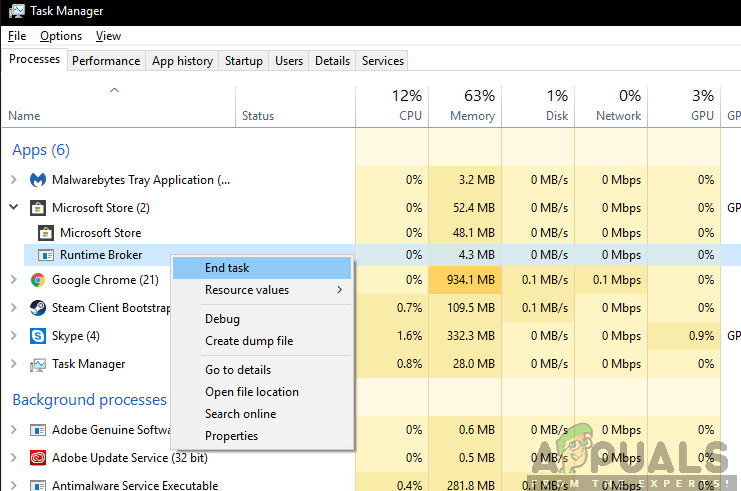
Menamatkan tugas Runtime Broker - Pengurus Tugas
- Sekarang, lakukan perkara yang sama untuk Kedai.
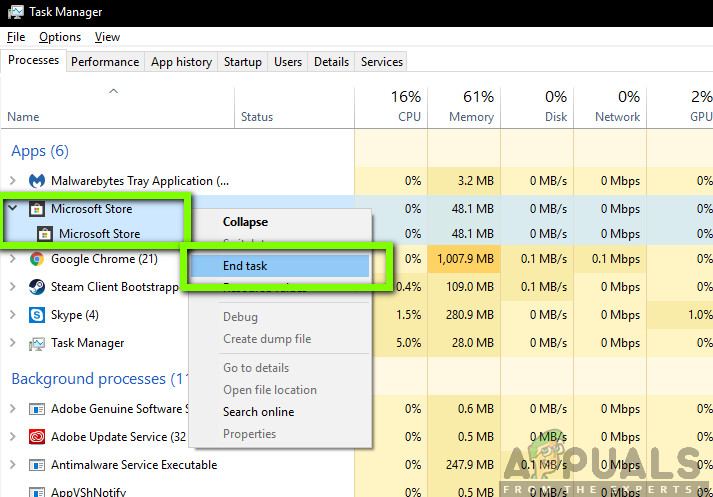
Menamatkan Tugas Microsoft Store - Pengurus Tugas
- Sekarang, tutup Urus Tugas r, klik Kedai ikon untuk memulakan semula aplikasi dan periksa sama ada ralat telah diselesaikan.
Kaedah 2: R a Penyelesai masalah aplikasi Windows
Dalam kebanyakan kes, Kedai Microsoft akan secara automatik memberitahu pengguna mengenai masalah dengan aplikasi dan mencadangkan penyelesaian untuk menyelesaikan masalah tersebut. Namun, jika anda terus menghadapi kesalahan dengan aplikasi, dalam hal ini, Microsoft Store, alat bawaan ini dapat secara automatik mengenal pasti dan membimbing anda melalui langkah-langkah untuk menyelesaikan masalah yang dikesan dalam aplikasi anda. Kaedah ini akan menunjukkan kepada anda cara menggunakan alat Penyelesai Masalah.
- Pilih ikon Mula Windows.
- Klik pada Tetapan ikon.
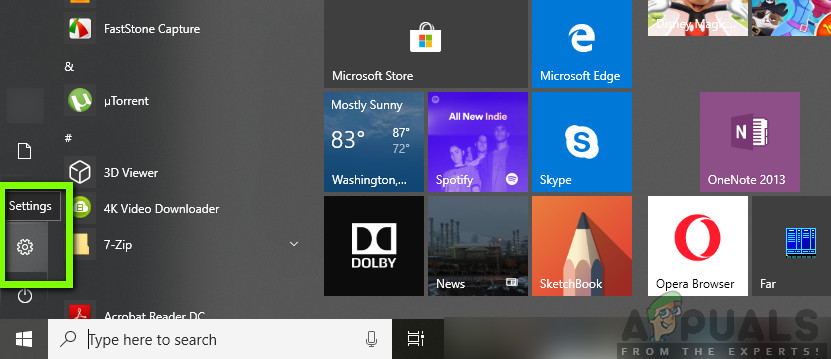
Mengklik pada ikon Tetapan - Mula Windows
- Sekarang klik pada Kemas kini & Keselamatan pilihan.
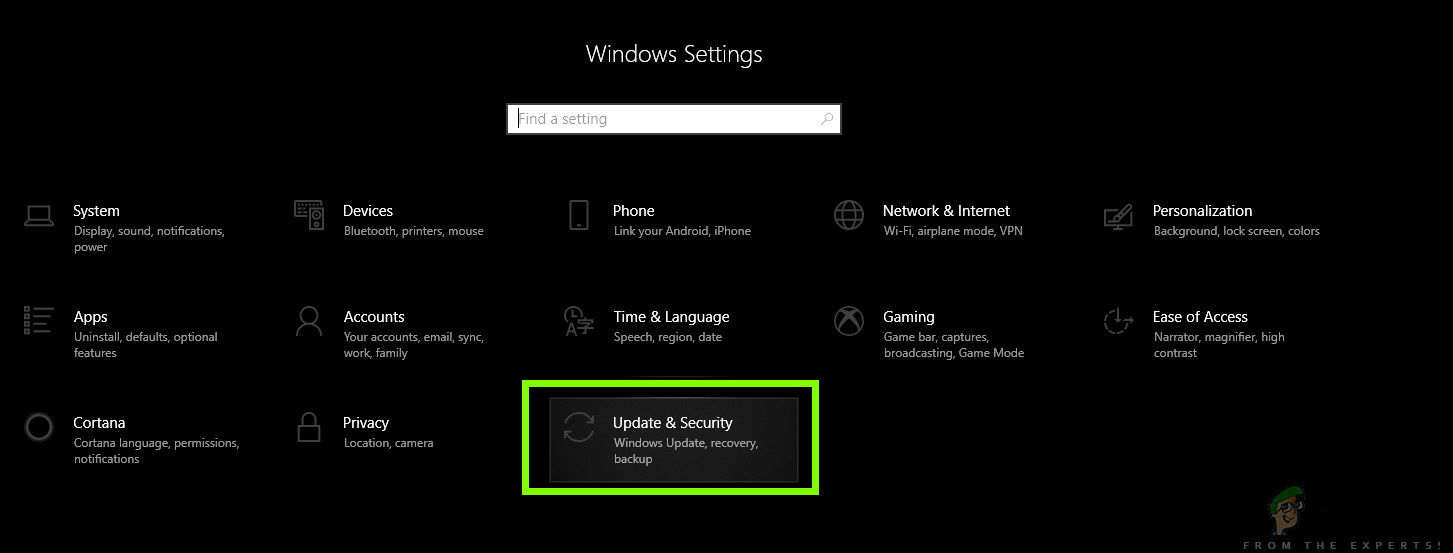
Tetapan / Kemas kini dan Keselamatan
- Klik Selesaikan masalah tab.
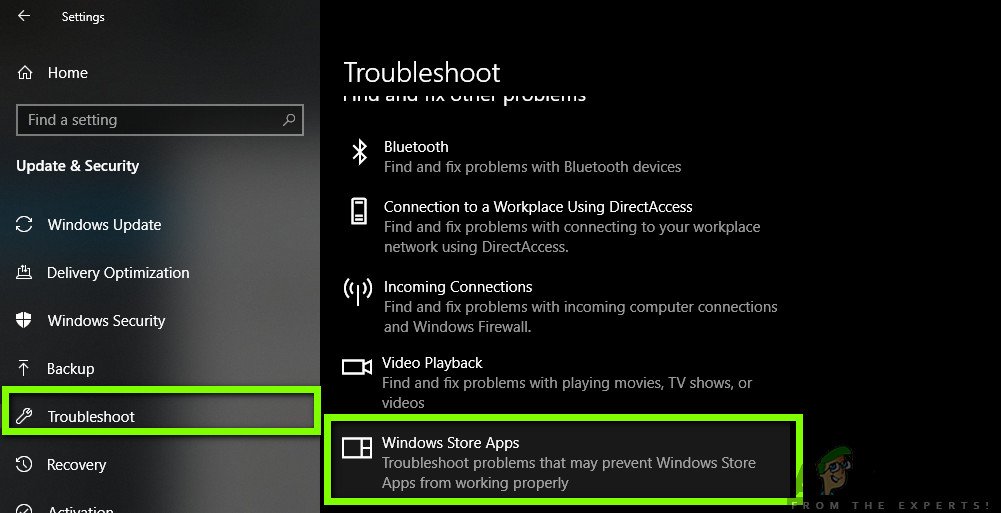
Tetapan / Kemas kini dan Keselamatan / Selesaikan Masalah / Aplikasi Gedung Windows
- Pilih Aplikasi Kedai Windows pilihan .
- Penyelesai Masalah akan mencari punca ralat dan akan memaparkan arahan untuk memperbaiki ralat. Ikuti semua arahan, kemudian tutup Penyelesai Masalah dan buka aplikasi Microsoft Store untuk memeriksa apakah masalahnya telah diselesaikan.
Kaedah 3: D tetapan proksi yang boleh digunakan
Sekiranya sambungan Internet anda melalui tetapan proksi, ia dapat menjadikan Aplikasi Windows tidak dapat menyambung dengan betul ke Internet dan oleh itu, ia tidak berfungsi dengan baik, sesuai dengan harapan pengguna. Kaedah ini akan menunjukkan kepada anda cara memeriksa tetapan proksi anda dan melumpuhkannya agar Kedai anda berfungsi.
- Tekan Kekunci Windows + R kekunci pada papan kekunci.
- Pada kotak dialog yang muncul, ketik inetcpl.cpl dan tekan Masukkan.
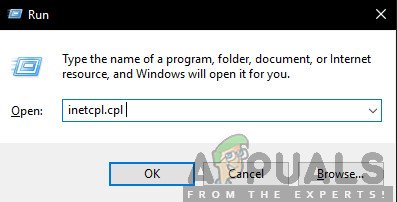
Jalankan / inetcpl.cpl
- Pada tetingkap pop timbul, klik Sambungan tab.
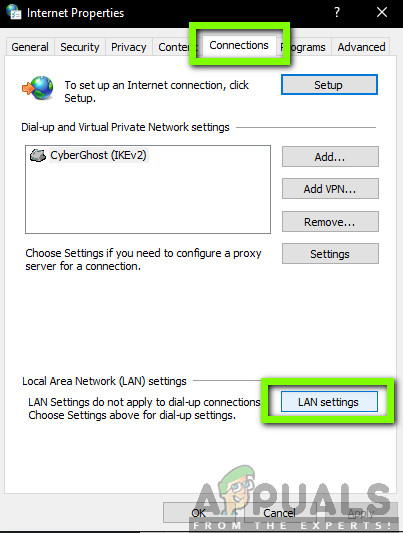
Sifat Internet / Sambungan / Tetapan LAN
- Sekarang, klik pada Tetapan LAN.
- Nyahtanda yang Gunakan pelayan proksi untuk LAN anda pilihan dan klik Memohon .
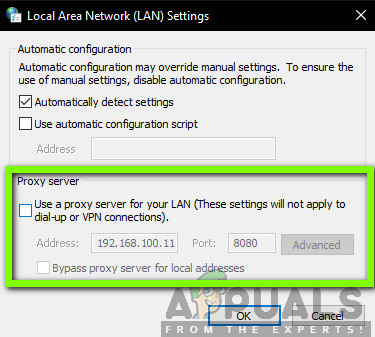
Melumpuhkan Pelayan Proksi - Tetapan LAN
- Menutup tetingkap.
- Sekarang, buka Kedai aplikasi dan periksa sama ada ralat diselesaikan.